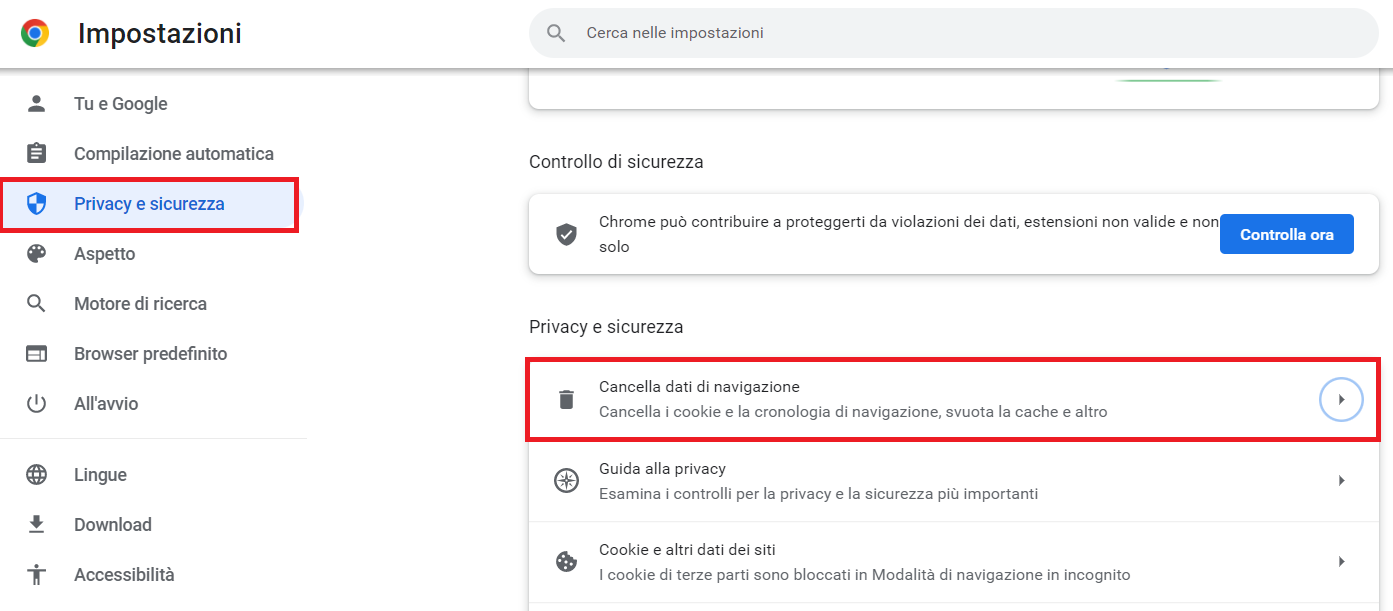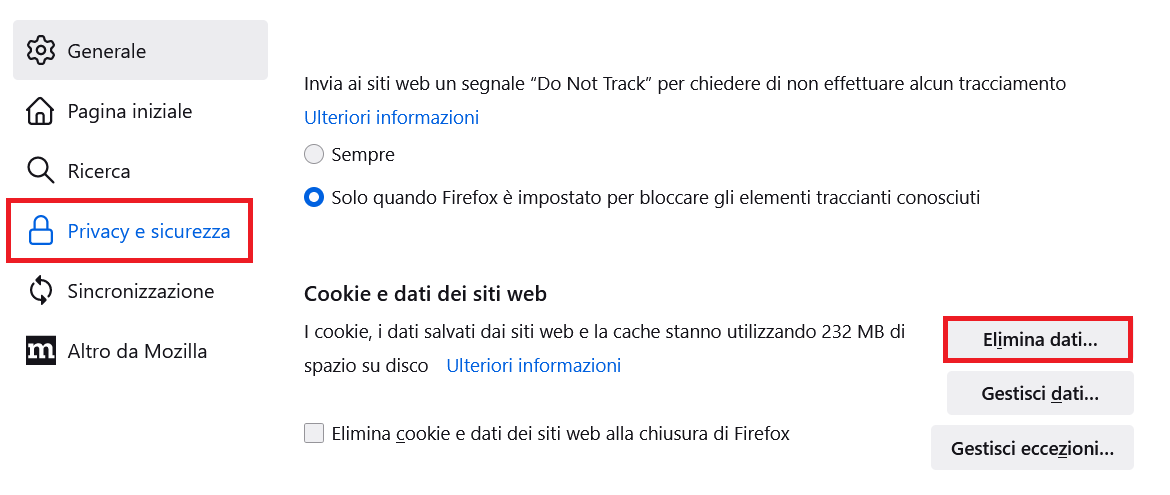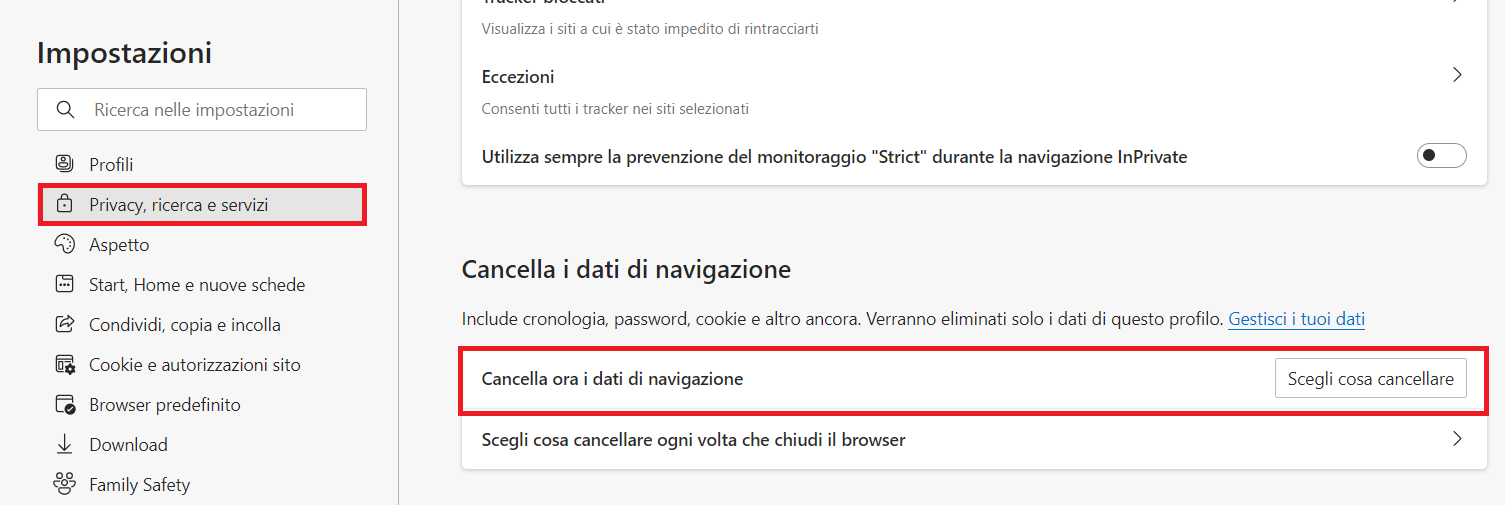Come faccio a ottenere il PIN e il PUK della mia carta d'identità elettronica (CIE)?
Per utilizzare la CIE per accedere ai servizi online devi necessariamente conoscerne il PIN. Il PIN è la tua chiave personale per accedere in forma sicura, veloce e facile ai servizi, in grado di garantire la privacy, la sicurezza dei dati e la tua identificazione.
Quando ottieni la CIE ti vengono rilasciati congiuntamente anche il PIN e il PUK, forniti in due parti: